
Руководство по Visual Studio_visual_basic
.pdf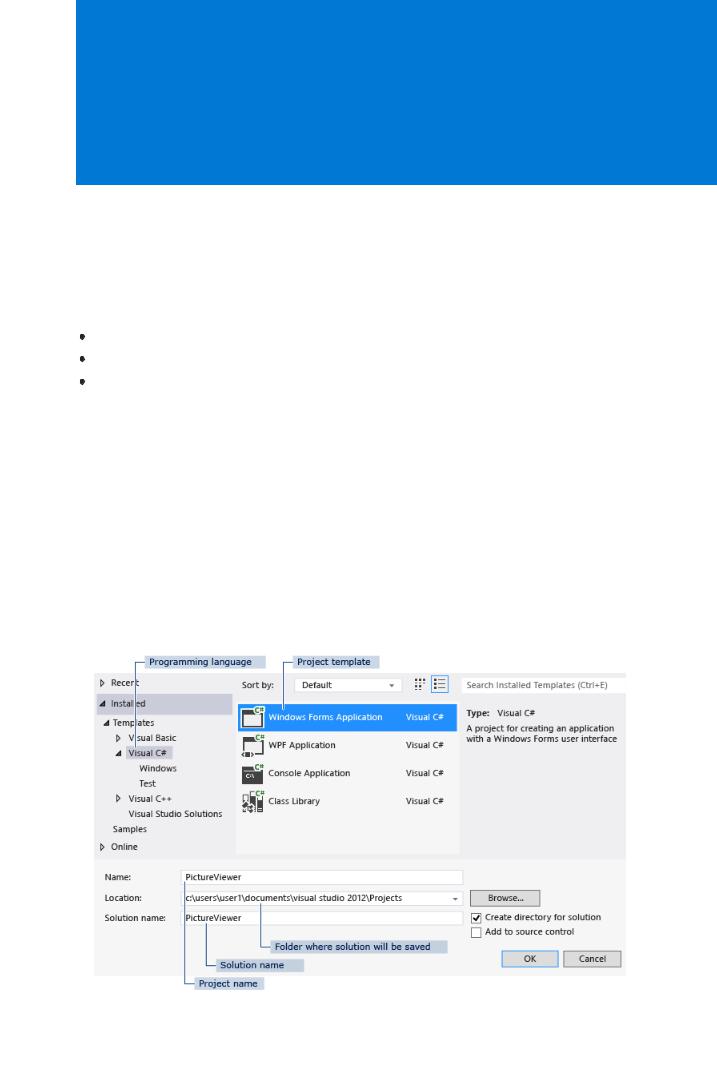
Учебник. Создание средства просмотра изображений приложения Windows Forms в Visual Studio
10.02.2022 • 5 minutes to read
В этой серии из трех учебников вы создадите приложение Windows Forms, которое загружает изображение и отображает его. В интегрированной среде разработки Visual Studio имеются средства,
необходимые для создания приложения. Подробнее см. в статье Добро пожаловать в интегрированную среду разработки Visual Studio.
В первом учебнике вы узнаете, как выполнять следующие задачи:
Создание проекта Visual Studio, использующего Windows Forms
Добавление элемента макета Запуск приложения
Предварительные требования
Для выполнения шагов, описанных в этом учебнике, вам понадобится Visual Studio. Перейдите на страницу загрузки Visual Studio, чтобы получить бесплатную версию.
Создание проекта Windows Forms
Первый шаг в создании программы для просмотра изображений — это создание проекта приложения
Windows Forms.
1.Запустите Visual Studio.
2.В строке меню выберите Файл > Создать > Проект.
3. В левой части диалогового окна Создать

NOTE

NOTE

3. В окне Создать

NOTE
Добавление элемента макета

Перетащите маркер, чтобы изменить размер формы — она должна стать шире и немного выше.
Если обратиться к окну Свойства, вы увидите, что свойства Size

NOTE

11.В форме выберите TableLayoutPanel. В правом верхнем углу расположена маленькая кнопка с черным треугольником.
Выберите треугольник, чтобы отобразить список задач элемента управления.
12. Выберите задачу Изменить

NOTE

Обратите внимание на панель инструментов Visual Studio IDE. При запуске приложения на панели инструментов появляются дополнительные кнопки. Эти кнопки позволяют выполнять такие действия, как остановка и запуск приложения, а также помогают отслеживать все ошибки.
2.Для остановки приложения используйте один из указанных ниже методов.
 На панели инструментов нажмите кнопку Остановить
На панели инструментов нажмите кнопку Остановить
Дальнейшие действия
